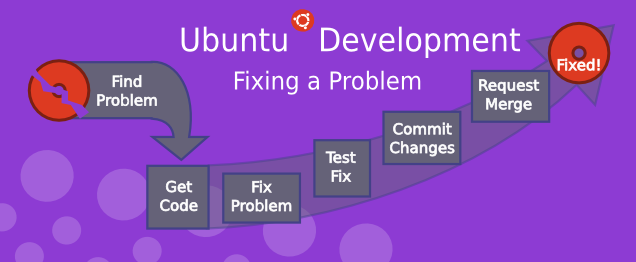Si bien hay usuarios que no están conformes con el funcionamiento de Windows 11, es sabido que hay ciertas herramientas que mejoraron muchísimo la personalización de “pies a cabeza”, herramientas que no se encontraban disponibles en Windows 10, Windows 8 y demás.
Una de esas funciones es la que permite evitar que ciertas aplicaciones se ejecuten cuando encendemos el PC. En Windows 11 ya no hace falta acceder a la Configuración del sistema (msconfig), pues su apartado de ajustes ofrece un acceso directo desde el cual se pueden desactivar las aplicaciones que se ejecutan cuando iniciamos Windows 11.
En este artículo iremos directamente al fondo de la cuestión, y te mostraremos en muy pocos pasos cómo evitar que una aplicación se inicie al encender el PC en Windows 11.
Evitar que una aplicación se ejecute al iniciar Windows 11 es muy fácil
Al tratarse de una modificación avanzada, Windows 11 te pedirá que tengas permisos de administrador. Si no tienes estos permisos, no podrás desactivar que alguna app en concreto se ejecute al encender el ordenador.
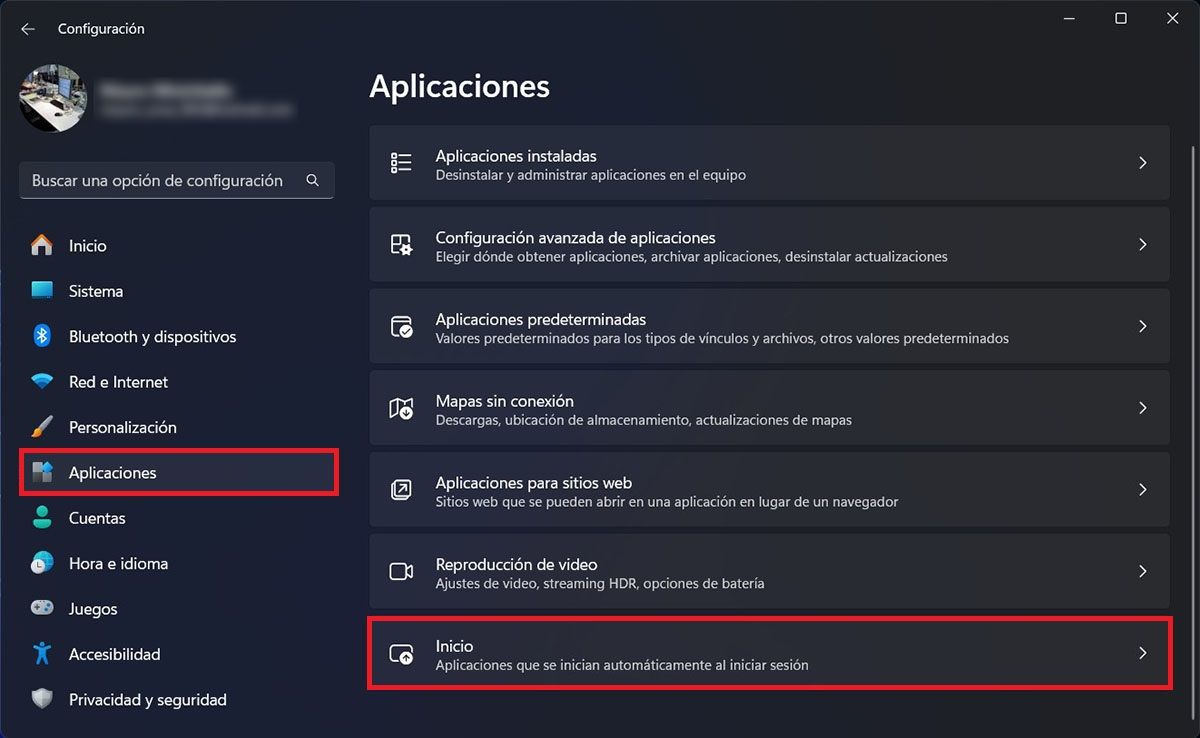
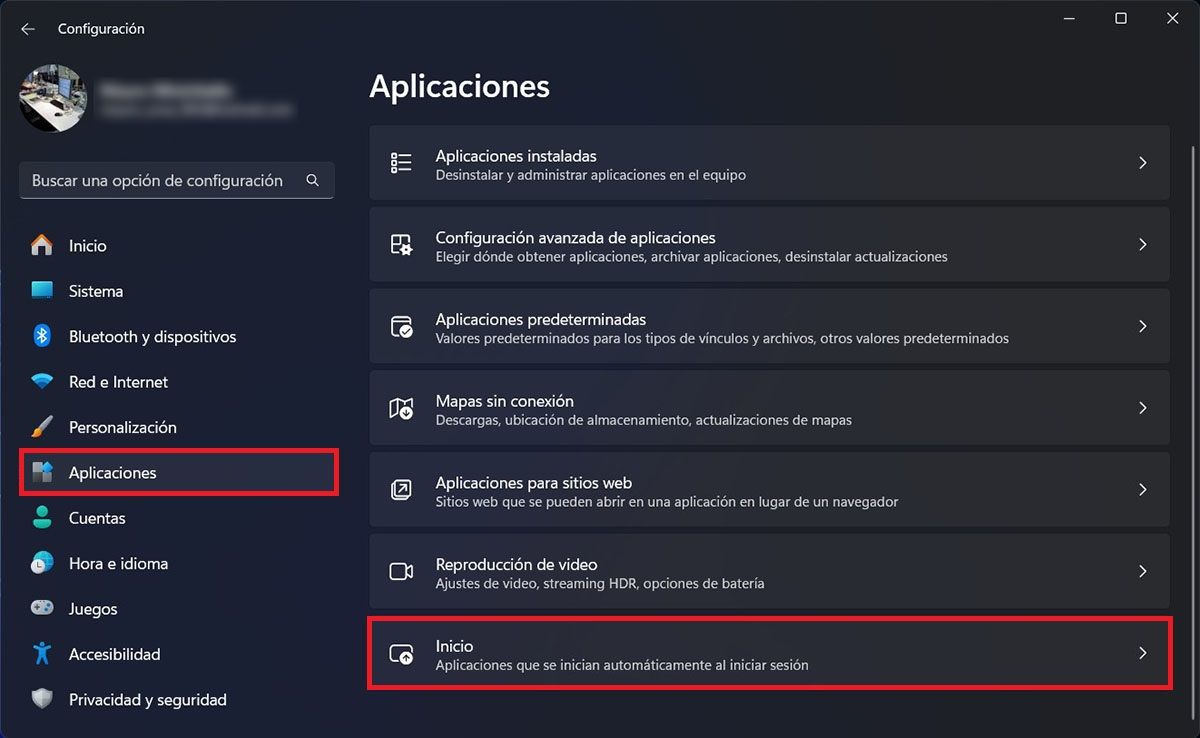 Ver las apps que se inician al encender el PC
Ver las apps que se inician al encender el PC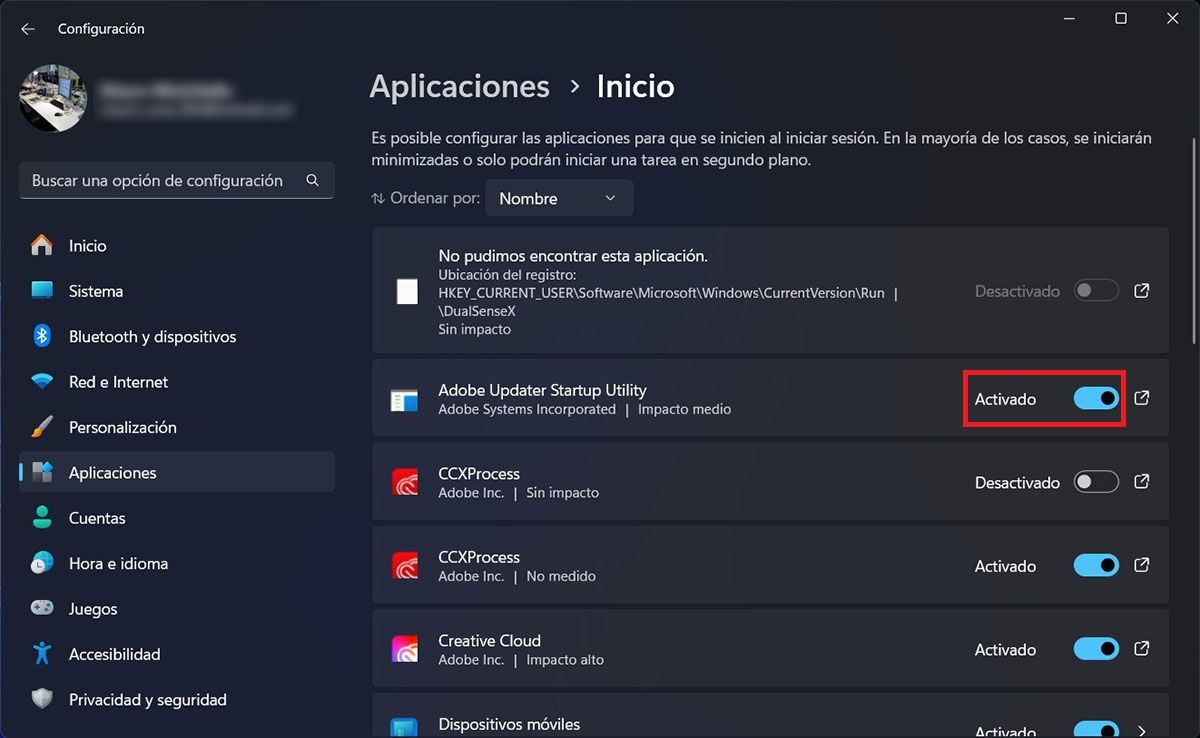
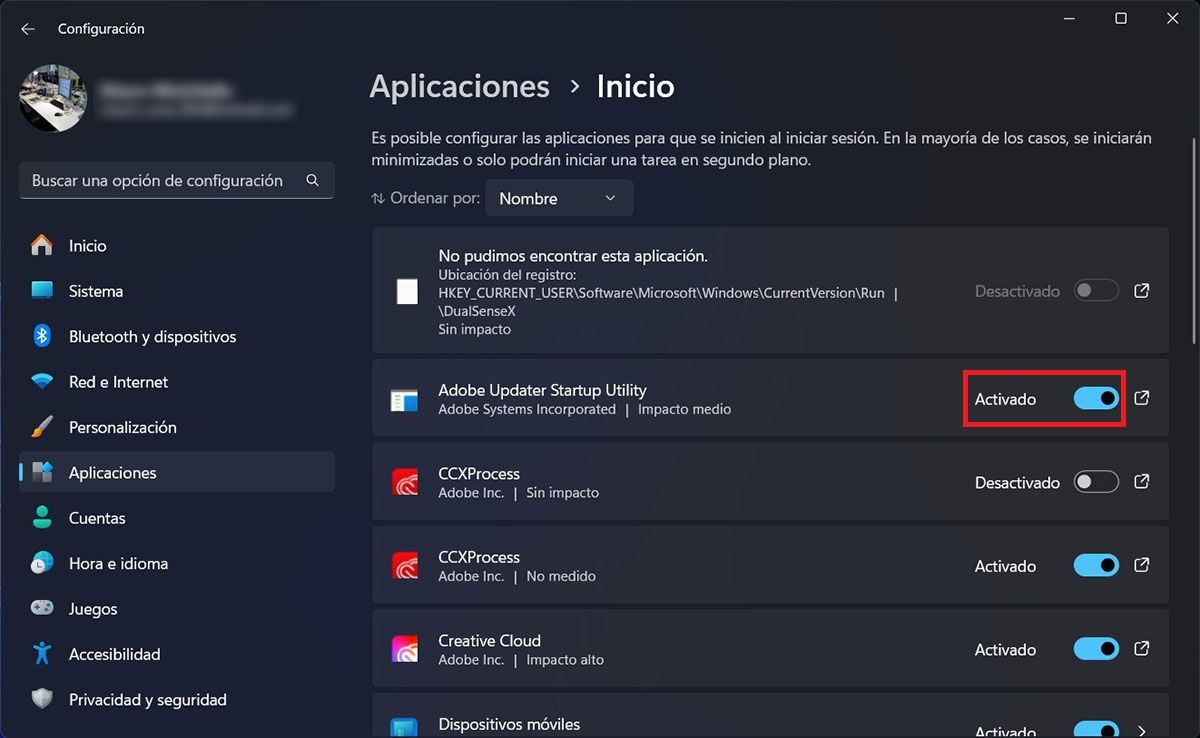 Evitar que una app se abra al iniciar Windows 11
Evitar que una app se abra al iniciar Windows 11- Primero tienes que escribir la palabra “Configuración” en el buscador que se ubica en la barra de tareas.
- Luego, deberás clicar en “Configuración” y posteriormente en “Abrir”. Si desactivaste el buscador, puedes acceder a la ventana de Configuración presionando las teclas “Windows + I”.
- Dentro de la ventana de Configuración de Windows 11, tendrás que clicar en “Aplicaciones”, y luego deberás acceder al apartado llamado “Inicio”.
- Allí aparecerán todas las apps que se inician de forma automáticamente cuando enciendes el ordenador. Puedes desactivar la app que quieras clicando sobre el botón que dice “Activado”.
Es importantísimo que no desactives las apps que están conectadas a servicios relacionados con Windows 11, pues algún programa podría dejar de funcionar. Las únicas apps que deberías desactivar son las que has descargado manualmente (las que no fueron instaladas por el propio sistema operativo).